Windows 8 제품 키를 찾는 방법
작가:
Laura McKinney
창조 날짜:
8 4 월 2021
업데이트 날짜:
1 칠월 2024

콘텐츠
이 기사 : 레지스트리 검색 Microsoft에서 새 제품 키 요청 iSunShare 제품 키 파인더 사용 Windows 8 제품 키 뷰어 사용
Windows 8을 실행하는 컴퓨터 및 장치에서 제품 키는 레지스트리에 등록되며 Windows Update를 통해 업데이트를 다운로드하여 설치할 때마다 정품 여부를 확인합니다. Product Key Finder 또는 Windows 8 Product Key Viewer와 같은 외부 프로그램을 사용하여 레지스트리 검색에서 Microsoft의 교체 제품 키 요청에 이르기까지 Windows 8에서 제품 키를 찾는 여러 가지 방법이 있습니다.
단계
방법 1 레지스트리 검색
-
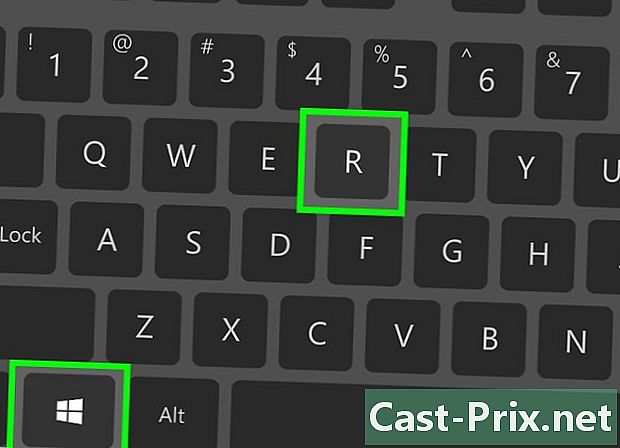
Windows 8 컴퓨터에서 Windows + R 키를 누릅니다. 이 키 조합은 실행 창을 엽니 다. -
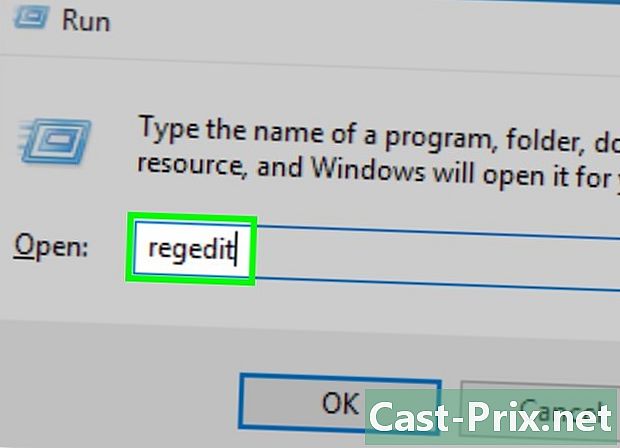
실행 창에 "regedit"를 작성하고 "확인"을 클릭하십시오. 레지스트리 편집기 창이 열립니다. -
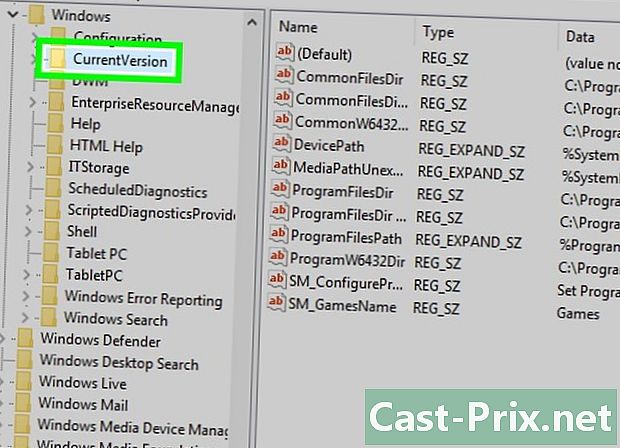
레지스트리 편집기에서 다음 위치로 이동하십시오. HKEY_LOCAL_MACHINE 소프트웨어 Microsoft Windows CurrentVersion. 이 폴더에는 컴퓨터에 대한 몇 가지 Windows 설정이 포함되어 있습니다. -

"ProductId"라는 항목을 마우스 오른쪽 버튼으로 클릭하고 변화. -

화면에 나타나는 번호를 기록해 두십시오. 이것이 Windows 8 제품 키입니다. -
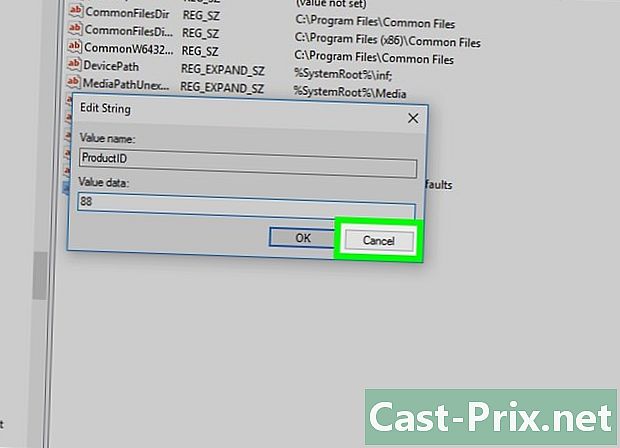
Windows 8 제품 키에 대한 언급을 마치면 "취소"를 클릭하십시오. 이렇게하면 실수로 수정하지 못하게됩니다.
방법 2 Microsoft에 새 제품 키 요청
-
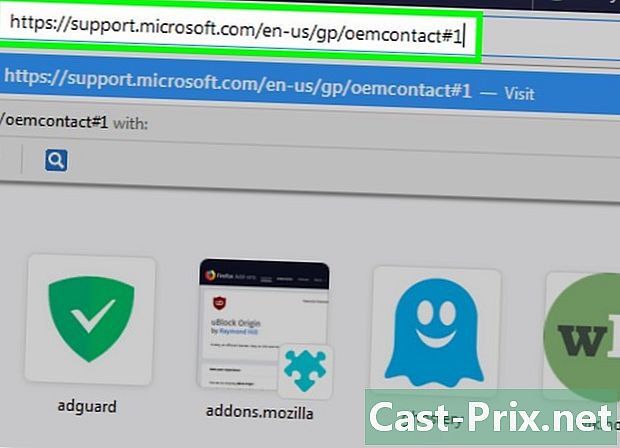
고객 서비스 담당자에게 연락 할 때까지 요청이있을 때마다 "1-800-642-7676"및 "대리인"에게 전화하여 Microsoft 고객 서비스에 문의하십시오.- 컴퓨터 나 장치에 Windows 8이 사전 설치되어 있으면 컴퓨터 제조업체에 직접 문의하여 새 제품 키를 요청하십시오. 컴퓨터 제조업체의 연락처 정보는 Microsoft 웹 사이트의 다음 페이지를 방문하십시오. https://support.microsoft.com/en-us/gp/oemcontact#1.
-
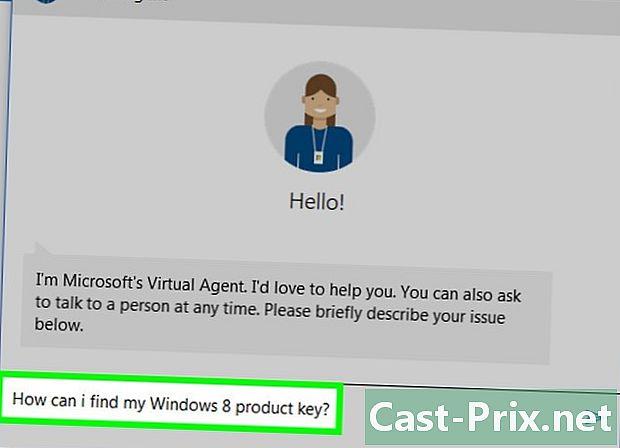
Windows 8 용 새 제품 키를 찾고 있다고 설명하십시오. Microsoft 고객 서비스 담당자가 귀하의 이름 및 연락처 정보와 Windows 8 장치에 대한 세부 정보를 요구할 것입니다. -

대담자가 Windows 8 용 새 제품 키를 제공 할 때까지 기다리십시오. 고객 서비스 관리자는 Windows 8 장치의 제품 키를 활성화하는 과정을 안내합니다. -

Windows 8 컴퓨터에 관리자로 로그온 한 다음 주문 프롬프트 시작. -
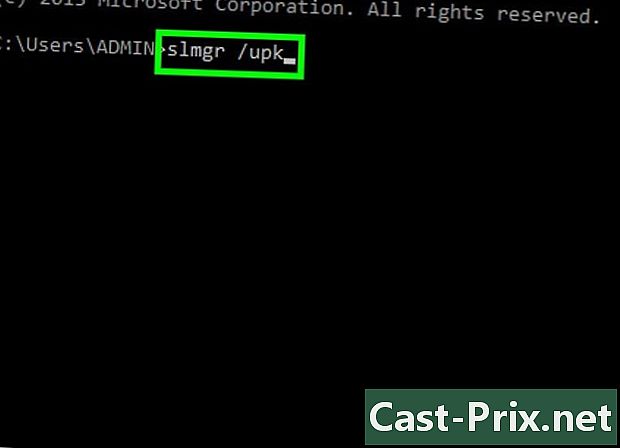
주문 프롬프트에 "slmg / upk"라고 쓴 다음 "Enter"를 누르십시오. 이 명령은 만료 된 제품 키를 제거합니다. -
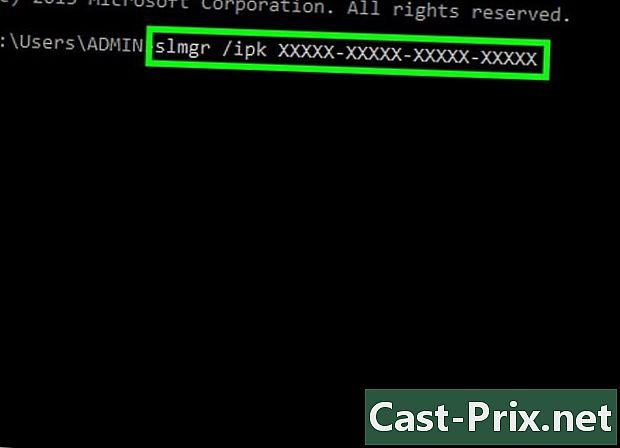
주문 프롬프트에 "slmg / ipk XXXXX-XXXXX-XXXXX-XXXXX"를 작성하고 X를 Windows 8의 새 제품 키로 바꿉니다. 이 명령은 컴퓨터에 새 교체 제품 키를 설치하고 제품 키가 업데이트되었음을 표시합니다.
방법 3 iSunShare 제품 키 파인더 사용
-
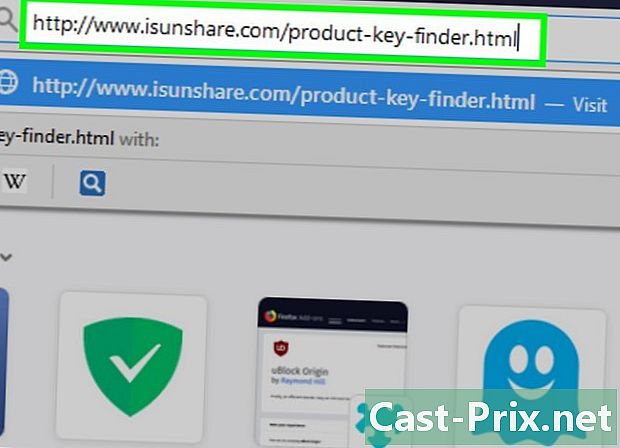
iSunShare에서 개발 한 Product Key Finder 소프트웨어 홈페이지로 이동하십시오. http://www.isunshare.com/product-key-finder.html. -

제품 키 파인더 소프트웨어를 설치하거나 구매하려면 옵션을 클릭하십시오. iSunShare는 사용자에게 소프트웨어를 구매하거나 30 일 평가판 기간 동안 무료로 다운로드 할 수있는 기능을 제공합니다. -
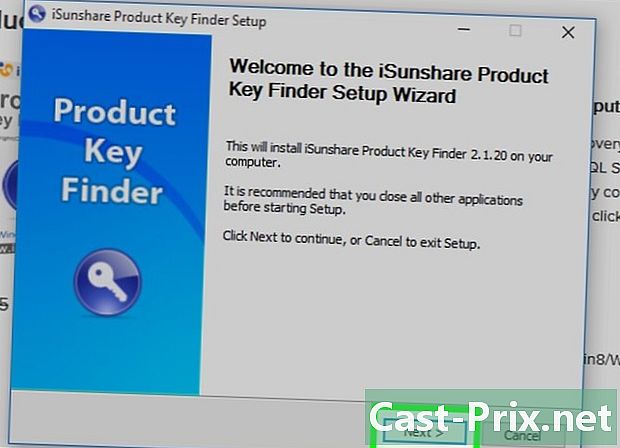
화면의 지시 사항에 따라 컴퓨터에 Product Key Finder를 설치 한 다음 설치가 완료된 후 프로그램을 시작하는 옵션을 확인하십시오. -
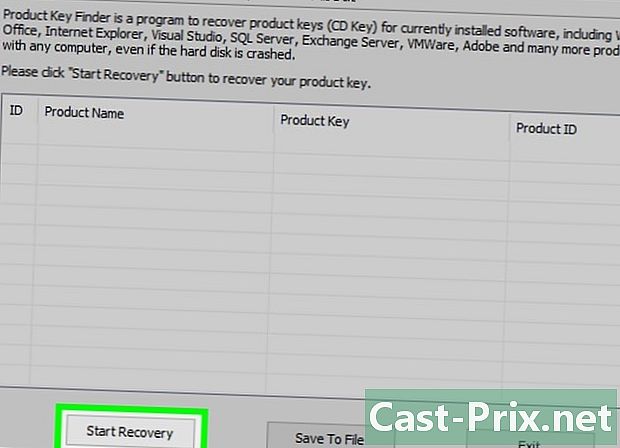
기본 Product Key Finder 창에서 "복구 시작"을 클릭하십시오. 그러면 프로그램이 자동으로 Windows 8 제품 키를 검색하여 화면에 표시합니다. -
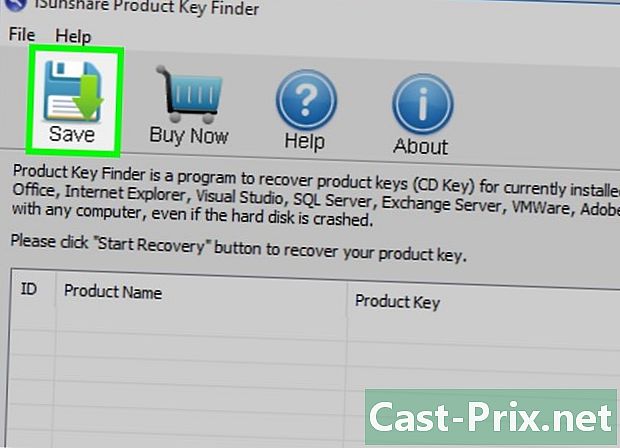
Windows 8 제품 키를 기록하거나 "저장"을 클릭하여 제품 키를 e 파일에 보관하십시오. e 파일은 컴퓨터의 모든 소프트웨어와 관련된 모든 제품 키를 표시합니다.
방법 4 Windows 8 제품 키 뷰어 사용
-
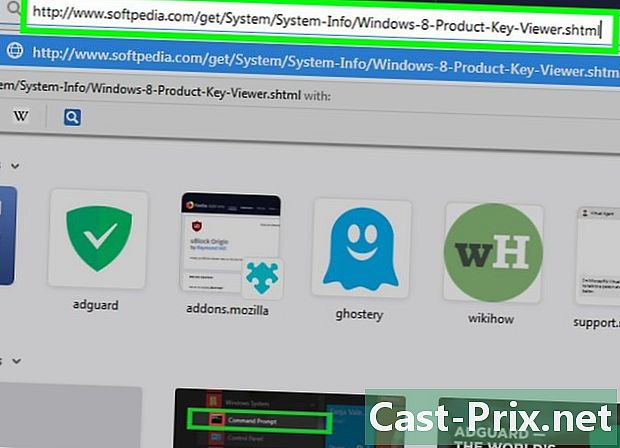
Softpedia에서 개발 한 Windows 8 Product Key Viewer 소프트웨어 홈페이지를 방문하십시오. http://www.softpedia.com/get/System/System-Info/Windows-8-Product-Key-Viewer.shtml. 이 소프트웨어는 Windows 8을 포함한 모든 버전의 Windows와 호환됩니다. -
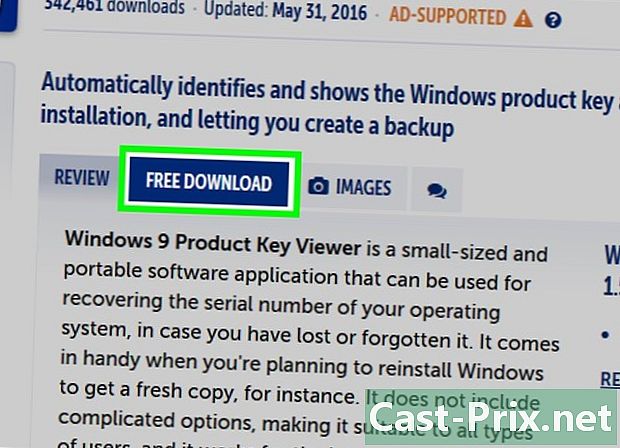
제품 키 뷰어 소프트웨어를 압축 폴더로 다운로드하여 데스크탑에 저장하려면 옵션을 클릭하십시오. -

압축 폴더를 두 번 클릭하여 압축을 푼 다음 "pkeyui.exe"라는 파일을 두 번 클릭하십시오. -
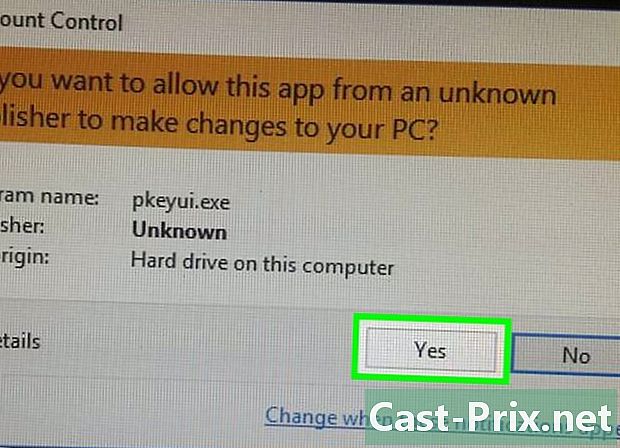
표시되는 창에서 "실행"을 클릭하십시오. 그러면 프로그램이 Windows 8 제품 키를 자동으로 검색하므로 설치할 필요가 없습니다. -
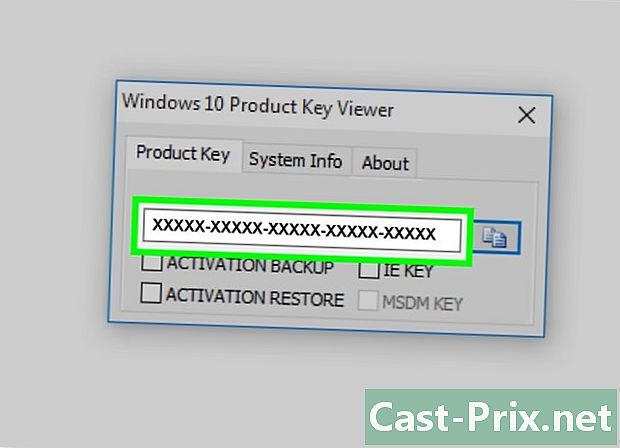
화면에 나타나는 Windows 8 제품 키를 기록한 다음 제품 키 뷰어 창을 닫으십시오.
